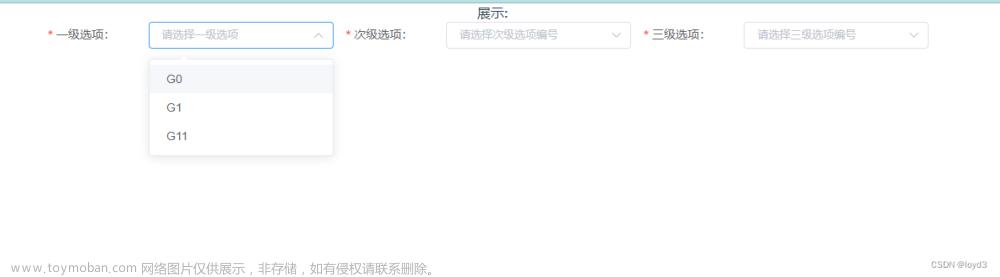Element UI 组件的安装及使用
Element UI 是一套基于 Vue.js 的桌面端 UI 组件库,它提供了丰富的组件和功能,可以帮助开发者快速构建美观、易用的用户界面。本文将介绍如何安装 Element UI 并使用其中的一些常见组件。
1. 安装 Element UI
要使用 Element UI,首先需要将其安装到项目中。你可以选择使用 npm 或 yarn 进行安装。
使用 npm:
npm install element-ui --save
使用 yarn:
yarn add element-ui
2. 引入 Element UI
安装完成后,在项目的入口文件中(如 main.js 或 App.vue)引入 Element UI:
import Vue from 'vue';
import ElementUI from 'element-ui';
import 'element-ui/lib/theme-chalk/index.css';
Vue.use(ElementUI);
这样就完成了 Element UI 的引入,接下来可以开始使用其中的组件了。文章来源:https://www.toymoban.com/news/detail-842667.html
3. 使用 Element UI 组件
Button 按钮
<template>
<el-button type="primary">主要按钮</el-button>
<el-button type="success">成功按钮</el-button>
<el-button type="info">信息按钮</el-button>
<el-button type="warning">警告按钮</el-button>
<el-button type="danger">危险按钮</el-button>
</template>
Form 表单
<template>
<el-form ref="form" :model="form" label-width="80px">
<el-form-item label="用户名" prop="username">
<el-input v-model="form.username"></el-input>
</el-form-item>
<el-form-item label="密码" prop="password">
<el-input type="password" v-model="form.password"></el-input>
</el-form-item>
<el-form-item>
<el-button type="primary" @click="submitForm">提交</el-button>
<el-button @click="resetForm">重置</el-button>
</el-form-item>
</el-form>
</template>
<script>
export default {
data() {
return {
form: {
username: '',
password: ''
}
};
},
methods: {
submitForm() {
this.$refs.form.validate(valid => {
if (valid) {
// 表单验证通过,提交数据
console.log('表单验证通过');
} else {
// 表单验证失败
console.log('表单验证失败');
return false;
}
});
},
resetForm() {
this.$refs.form.resetFields();
}
}
};
</script>
Table 表格
<template>
<el-table :data="tableData">
<el-table-column prop="date" label="日期" width="180"></el-table-column>
<el-table-column prop="name" label="姓名" width="180"></el-table-column>
<el-table-column prop="address" label="地址"></el-table-column>
</el-table>
</template>
<script>
export default {
data() {
return {
tableData: [
{ date: '2024-02-20', name: '张三', address: '上海市' },
{ date: '2024-02-21', name: '李四', address: '北京市' },
{ date: '2024-02-22', name: '王五', address: '广州市' },
{ date: '2024-02-23', name: '赵六', address: '深圳市' }
]
};
}
};
</script>
4. 总结
本文介绍了如何安装和使用 Element UI 组件库,并提供了一些常见组件的示例代码,包括按钮、表单和表格等。通过使用 Element UI可以快速构建出功能强大、界面美观的 Web 应用程序文章来源地址https://www.toymoban.com/news/detail-842667.html
到了这里,关于Element UI 组件的安装及使用的文章就介绍完了。如果您还想了解更多内容,请在右上角搜索TOY模板网以前的文章或继续浏览下面的相关文章,希望大家以后多多支持TOY模板网!